Le PlayStation VR (PSVR) transforme votre PS4 en une porte d’entrée vers la réalité virtuelle. Cependant, l’installation peut sembler intimidante en raison des nombreux câbles nécessaires. Ce guide vous accompagnera pas à pas pour une configuration optimale et une expérience PSVR immersive.
Le PSVR ouvre des horizons ludiques inédits, mais la première étape consiste à maîtriser son installation. Loin d’être compliquée, cette tâche nécessite simplement de l’attention et de l’organisation. Pas d’inquiétude, nous sommes là pour vous aider.
Prérequis
Sony recommande un espace de jeu de 3 mètres sur 3 mètres pour une expérience optimale. Un espace de 1,8 mètre sur 1,8 mètre peut convenir, mais les résultats peuvent varier. Pour les espaces plus restreints, il est possible d’améliorer la détection en inclinant légèrement la caméra PlayStation vers le bas, comme expliqué plus loin.
Bien que non indispensables pour tous les jeux, les manettes PlayStation Move sont fortement recommandées pour une immersion totale. Cet investissement supplémentaire en vaut la peine pour profiter pleinement des capacités du PSVR.
Déballez tous les composants et câbles. L’installation peut commencer.
Procédure d’installation du PSVR

Commencez par débrancher le câble HDMI de l’arrière de votre PS4. Connectez-le ensuite au port « HDMI TV » situé à l’arrière du boîtier processeur PSVR (fourni avec le casque). Ce câble transmettra le signal vidéo à votre téléviseur.

Branchez la caméra PlayStation au port AUX de votre PS4. Ce port est clairement identifié et conçu spécifiquement pour le câble de la caméra.
Utilisez un nouveau câble HDMI pour connecter le port « HDMI PS4 » du boîtier processeur à l’arrière de votre PS4. Ce câble peut être de couleur différente selon les modèles.

Connectez l’autre extrémité de ce câble au port HDMI de votre PS4. Il servira à envoyer le signal vidéo de la PS4 au PSVR.

Reliez le câble USB à l’arrière du boîtier processeur et à la PS4. Cette connexion permet la communication entre les deux appareils.

Branchez le cordon d’alimentation au boîtier processeur, connectez l’adaptateur secteur et branchez le tout dans une prise électrique.

Ensuite, connectez le câble du casque PSVR à l’avant du boîtier processeur, en faisant correspondre les symboles présents sur les câbles et les ports.

Fixez la caméra PlayStation sur le dessus de votre téléviseur à l’aide du support fourni. Veillez à ce qu’elle soit centrée et légèrement inclinée vers le bas, surtout si votre espace de jeu est réduit.

Vous pouvez maintenant brancher le casque audio fourni au casque PSVR et allumer tous les appareils. N’oubliez pas d’allumer le casque PSVR via son bouton d’alimentation, car il ne se met pas en marche automatiquement avec la PlayStation.
Placement optimal de la caméra PlayStation
Le suivi des mouvements par le PSVR repose sur une unique caméra. Son positionnement est donc crucial. La hauteur et l’angle de la caméra influencent considérablement son champ de vision et donc la qualité du suivi.
Positionnez la caméra à hauteur de votre tête pour que votre casque PSVR soit visible lorsqu’il est porté. Si la caméra est orientée vers le haut, elle pourrait mal identifier les contrôleurs DualShock ou PlayStation Move. C’est pourquoi il est conseillé d’incliner légèrement la caméra vers le bas.
Cette inclinaison est particulièrement utile dans les espaces réduits. Imaginez le champ de vision de la caméra comme un faisceau lumineux conique. En inclinant la caméra, vous rapprochez le point de détection le plus bas. Ce réglage permet de jouer plus près du téléviseur, ce qui est un avantage dans les petites pièces. L’image ci-dessous illustre comment l’inclinaison de la caméra abaisse la zone de détection (en rouge).
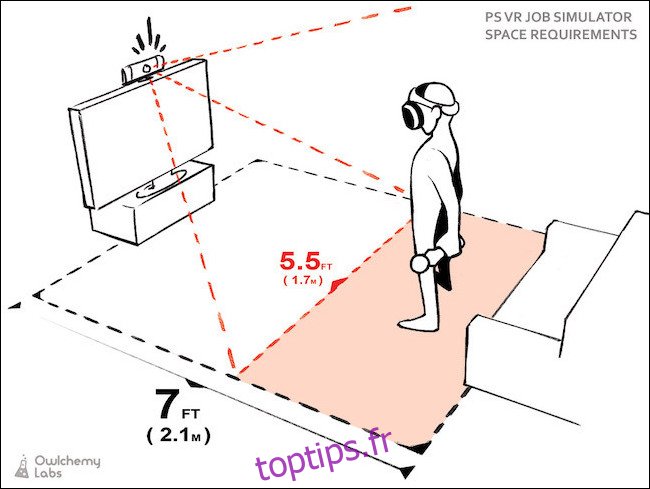
La distance recommandée par rapport au téléviseur est de deux mètres. L’inclinaison de la caméra permet de réduire légèrement cette distance.
Il est important de trouver un juste milieu. Si vous êtes trop près, la caméra ne pourra pas détecter correctement votre tête.
Évitez d’exposer directement la caméra à la lumière du soleil ou à d’autres sources lumineuses intenses qui pourraient perturber le suivi. De même, éloignez-la des lampes ou d’appareils émettant des infrarouges. En cas de sources lumineuses indésirables, couvrez-les pendant le jeu.
Conseils pour une expérience PSVR optimale

Votre installation est maintenant opérationnelle. Voici quelques astuces pour peaufiner votre expérience PSVR :
- Dégagez votre espace de jeu : C’est essentiel, surtout si l’espace est limité. Éloignez les objets fragiles et les obstacles potentiels. La perte de visibilité due au casque augmente le risque de se cogner ou de trébucher.
- Ajustez correctement le casque : Utilisez le mécanisme de réglage pour un confort optimal. Si l’image est floue, essayez de repositionner le casque.
- Réglez la distance interpupillaire (DIP) : Si l’image reste floue, accédez à Paramètres> Périphériques> PlayStation VR> Mesurer la distance oculaire et suivez les instructions.
- Vérifiez les lumières de suivi : Accédez à Paramètres> Périphériques> PlayStation VR> Ajuster les lumières de suivi et suivez les instructions à l’écran.
- Nettoyez les lentilles : Utilisez un chiffon en microfibre pour nettoyer les lentilles du casque. Évitez l’eau ou les produits abrasifs qui pourraient les endommager.
- Chargez vos manettes : Les manettes DualShock 4 ont une bonne autonomie. Les manettes PlayStation Move, en revanche, se déchargent plus rapidement. Assurez-vous qu’elles sont chargées avant de jouer.
- Faites des pauses régulières : Prévoyez une pause toutes les 30 à 45 minutes. Cela vous permettra de vous reposer et d’éviter la sensation d’inconfort.
Surtout, amusez-vous ! C’est le but, n’est-ce pas ?